|
–°–æ–∑–¥–∞–Ω–∏–µ –º–æ–¥–µ–ª–∏ —Å–∞–±–ª–∏
–ß—Ç–æ –Ω–µ–æ–±—Ö–æ–¥–∏–º–æ:
1) –º–æ–¥–µ–ª—å
2) —Ç–µ–∫—Å—Ç—É—Ä—ã(–≤ —Ñ–æ—Ä–º–∞—Ç–µ tga)
3) Maya 5.0
4) plug-in SD2GeoExport
5) TXConverter
–¢—Ä–µ–±–æ–≤–∞–Ω–∏—è:
–ú–æ–¥–µ–ª—å –¥–æ–ª–∂–Ω–∞ —Å–æ–¥–µ—Ä–∂–∞—Ç—å –Ω–µ –±–æ–ª–µ–µ 700 –≤–µ—Ä—à–∏–Ω
1) –ó–∞–≥—Ä—É–∂–∞–µ–º –º–æ–¥–µ–ª—å –≤ MAYA
2) –ó–∞—Ö–æ–¥–∏–º –≤ panels->panel->hypershade
3) –ñ–º–µ–º –≤ –ª–µ–≤–æ–π —á–∞—Å—Ç–∏ –Ω–∞ File(—Ä—è–¥–æ–º –∏–∑–æ–±—Ä–∞–∂—ë–Ω –∑–µ–ª—ë–Ω—ã–π —Ç—Ä–µ—É–≥–æ–ª—å–Ω–∏–∫)
4) –í WordArea –ø–æ—è–≤–ª—è–µ—Ç—Å—è –Ω–æ–≤–∞—è —Ç–µ–∫—Å—Ç—É—Ä–∞, –≤ attribute editor –∂–∂–µ–º –ø–æ –∫–Ω–æ–ø–∫–µ —Å –∏–∑–æ–±—Ä–∞–∂–µ–Ω–∏–µ–º –ø–∞–ø–∫–∏ –∏ –≤—ã–±–∏—Ä–∞–µ–º —Ç–µ–∫—Å—Ç—É—Ä—É
5) –ñ–º—ë–º –ø—Ä–∞–≤–æ–π –∫–Ω–æ–ø–∫–æ–π –º—ã—à–∏ –ø–æ —Ç–µ–∫—Å—Ç—É—Ä–µ –∏ –≤—ã–±–∏—Ä–∞–µ–º assign to material
6) –ü–æ—è–≤–ª—è–µ—Ç—Å—è –Ω–æ–≤—ã–π –º–∞—Ç–µ—Ä–∏–∞–ª
7) –î–∞–ª–µ–µ –∑–∞—Ö–æ–¥–∏–º Windows->HyperGraph –∏ –≤—ã–±–∏—Ä–∞–µ–º –Ω–∞—à –æ–±—ä–µ–∫—Ç
8) Теперь в hypershade щелкаем правой кнопкой по новому материалу и выбираем assign to selection – в правом нижнем углу появится текст res: SD1
9) Теперь создаем локатор – Create->Locator и помещаем его в то место где персонаже будет его держать за рукоять, называем его main
10) –ü–æ–≤—Ç–æ—Ä—è–µ–º –æ–ø–µ—Ä–∞—Ü–∏—é –ø–æ —Å–æ–∑–¥–∞–Ω–∏—é –∏ –ø–æ–º–µ—â–∞–µ–º –ª–æ–∫–∞—Ç–æ—Ä –≤ —Ç–æ –º–µ—Å—Ç–æ, –≥–¥–µ —Å–∞–±–ª—è –±—É–¥–µ—Ç –∫—Ä–µ–ø–∏—Ç—Å—è –∫ –ø–æ—è—Å—É, –Ω–∞–∑—ã–≤–∞–µ–º –µ–≥–æ start
11) –°–æ–∑–¥–∞–µ–º –µ—â—ë –æ–¥–∏–Ω –ª–æ–∫–∞—Ç–æ—Ä –∏ –ø–æ–º–µ—â–∞–µ–º –µ–≥–æ –Ω–∞ –æ–∫–æ–Ω—á–∞–Ω–∏–µ –∫–ª–∏–Ω–∫–∞, –Ω–∞–∑—ã–≤–∞–µ–º –µ–≥–æ end
12) –í HyperGraph –≤—ã–±–∏—Ä–∞–µ–º –ª–æ–∫–∞—Ç–æ—Ä end, –Ω–∞–∂–∏–º–∞–µ–º shift –∏ –≤—ã–±–∏—Ä–∞–µ–º –Ω–∞—à—É –º–æ–¥–µ–ª—å, –Ω–∞–∂–∏–º–∞–µ–º P(–∞–Ω–≥–ª–∏–π—Å–∫–∞—è)
13) –¢–µ–ø–µ—Ä—å –≤—ã–±–∏—Ä–∞–µ–º start –∏ –ø—Ä–æ–¥–µ–ª—ã–≤–∞–µ–º —Ç—É –∂–µ –æ–ø–µ—Ä–∞—Ü–∏—é
14) –¢–µ–ø–µ—Ä—å –≤—ã–±–∏—Ä–∞–µ–º –Ω–∞—à—É –≥–µ–æ–º–µ—Ç—Ä–∏—é, –Ω–∞–∂–∏–º–∞–µ–º shift –∏ –≤—ã–±–∏—Ä–∞–µ–º –ª–æ–∫–∞—Ç–æ—Ä Main –∏ –æ–ø—è—Ç—å –Ω–∞–∂–∏–º–∞–µ–º P
15) –í —Ä–µ–∑—É–ª—å—Ç–∞—Ç–µ —É –Ω–∞—Å –ø–æ–ª—É—á–∞–µ—Ç—Å—è –∏–µ—Ä–∞—Ä—Ö–∏—è:
Main
--->Geo1
------>start
------>end
16) –¢–µ–ø–µ—Ä—å –≤—ã–¥–µ–ª–∞–µ–º –≤—Å–µ –ª–æ–∫–∞—Ç–æ—Ä—ã(—Å –ø–æ–º–æ—â—å—é shift) –∏ –∑–∞—Ö–æ–¥–∏–º –≤ File->Export All –Ω–∞–∂–∏–º–∞–µ–º Option, –≤—ã–±–∏—Ä–∞–µ–º —Ç–∏–ø —ç–∫—Å–ø–æ—Ä—Ç–∞ SD2GeoExport, —Å—Ç–∞–≤–∏–º –≥–∞–ª–æ—á–∫–∏ BuildBSP –∏ Product, –∏ –∂–∂–µ–º –Ω–∞ Export
17) –ü–æ–ª—É—á–∞–µ–º GM —Ñ–∞–π–ª
18) –¢–µ–ø–µ—Ä—å —Å –ø–æ–º–æ—â—å—é –ø—Ä–æ–≥—Ä–∞–º–º—É TXConverter –∫–æ–Ω–≤–µ—Ä—Ç–∏—Ä—É–µ–º —Ç–µ–∫—Å—Ç—É—Ä—ã –≤ tx —Ñ–æ—Ä–º–∞—Ç.
–°–æ–∑–¥–∞–Ω–∏–µ –º–æ–¥–µ–ª–∏ –ø–∏—Å—Ç–æ–ª–µ—Ç–∞:
–ß—Ç–æ –Ω–µ–æ–±—Ö–æ–¥–∏–º–æ:
1) –º–æ–¥–µ–ª—å
2) —Ç–µ–∫—Å—Ç—É—Ä—ã(–≤ —Ñ–æ—Ä–º–∞—Ç–µ tga)
3) Maya 5.0
4) plug-in SD2GeoExport
5) TXConverter
–¢—Ä–µ–±–æ–≤–∞–Ω–∏—è:
–ú–æ–¥–µ–ª—å –¥–æ–ª–∂–Ω–∞ —Å–æ–¥–µ—Ä–∂–∞—Ç—å –Ω–µ –±–æ–ª–µ–µ 600 –≤–µ—Ä—à–∏–Ω
1) –ó–∞–≥—Ä—É–∂–∞–µ–º –º–æ–¥–µ–ª—å –≤ MAYA
2) –ó–∞—Ö–æ–¥–∏–º –≤ panels->panel->hypershade
3) –ñ–º–µ–º –≤ –ª–µ–≤–æ–π —á–∞—Å—Ç–∏ –Ω–∞ File(—Ä—è–¥–æ–º –∏–∑–æ–±—Ä–∞–∂—ë–Ω –∑–µ–ª—ë–Ω—ã–π —Ç—Ä–µ—É–≥–æ–ª—å–Ω–∏–∫)
4) –í WordArea –ø–æ—è–≤–ª—è–µ—Ç—Å—è –Ω–æ–≤–∞—è —Ç–µ–∫—Å—Ç—É—Ä–∞, –≤ attribute editor –∂–∂–µ–º –ø–æ –∫–Ω–æ–ø–∫–µ —Å –∏–∑–æ–±—Ä–∞–∂–µ–Ω–∏–µ–º –ø–∞–ø–∫–∏ –∏ –≤—ã–±–∏—Ä–∞–µ–º —Ç–µ–∫—Å—Ç—É—Ä—É
5) –ñ–º—ë–º –ø—Ä–∞–≤–æ–π –∫–Ω–æ–ø–∫–æ–π –º—ã—à–∏ –ø–æ —Ç–µ–∫—Å—Ç—É—Ä–µ –∏ –≤—ã–±–∏—Ä–∞–µ–º assign to material
6) –ü–æ—è–≤–ª—è–µ—Ç—Å—è –Ω–æ–≤—ã–π –º–∞—Ç–µ—Ä–∏–∞–ª
7) –î–∞–ª–µ–µ –∑–∞—Ö–æ–¥–∏–º Windows->HyperGraph –∏ –≤—ã–±–∏—Ä–∞–µ–º –Ω–∞—à –æ–±—ä–µ–∫—Ç
8) Теперь в hypershade щелкаем правой кнопкой по новому материалу и выбираем assign to selection – в правом нижнем углу появится текст res: SD1
9) Теперь создаем локатор – Create->Locator и помещаем его в то место где персонаж будет его держать за рукоять, называем его main
10) –ü–æ–≤—Ç–æ—Ä—è–µ–º –æ–ø–µ—Ä–∞—Ü–∏—é –ø–æ —Å–æ–∑–¥–∞–Ω–∏—é –∏ –ø–æ–º–µ—â–∞–µ–º –ª–æ–∫–∞—Ç–æ—Ä –≤ –æ–∫–æ–Ω—á–∞–Ω–∏–µ —Å—Ç–≤–æ–ª–∞, –æ—Ç—Ç—É–¥–∞ –±—É–¥–µ—Ç –∏–¥—Ç–∏ –¥—ã–º. –ù–∞–∑—ã–≤–∞–µ–º –µ–≥–æ gun_fire
11) –í HyperGraph –≤—ã–±–∏—Ä–∞–µ–º –ª–æ–∫–∞—Ç–æ—Ä gun_fire, –Ω–∞–∂–∏–º–∞–µ–º shift –∏ –≤—ã–±–∏—Ä–∞–µ–º –Ω–∞—à—É –º–æ–¥–µ–ª—å, –Ω–∞–∂–∏–º–∞–µ–º P(–∞–Ω–≥–ª–∏–π—Å–∫–∞—è)
12) –¢–µ–ø–µ—Ä—å –≤—ã–±–∏—Ä–∞–µ–º –Ω–∞—à—É –≥–µ–æ–º–µ—Ç—Ä–∏—é, –Ω–∞–∂–∏–º–∞–µ–º shift –∏ –≤—ã–±–∏—Ä–∞–µ–º –ª–æ–∫–∞—Ç–æ—Ä Main –∏ –æ–ø—è—Ç—å –Ω–∞–∂–∏–º–∞–µ–º P
13) –í —Ä–µ–∑—É–ª—å—Ç–∞—Ç–µ —É –Ω–∞—Å –ø–æ–ª—É—á–∞–µ—Ç—Å—è –∏–µ—Ä–∞—Ä—Ö–∏—è:
14) Main
--->Geo1
------>gun_fire
15) –¢–µ–ø–µ—Ä—å –≤—ã–¥–µ–ª–∞–µ–º –≤—Å–µ –ª–æ–∫–∞—Ç–æ—Ä—ã(—Å –ø–æ–º–æ—â—å—é shift) –∏ –∑–∞—Ö–æ–¥–∏–º –≤ File->Export All –Ω–∞–∂–∏–º–∞–µ–º Option, –≤—ã–±–∏—Ä–∞–µ–º —Ç–∏–ø —ç–∫—Å–ø–æ—Ä—Ç–∞ SD2GeoExport, —Å—Ç–∞–≤–∏–º –≥–∞–ª–æ—á–∫–∏ BuildBSP –∏ Product, –∏ –∂–∂–µ–º –Ω–∞ Export
16) –ü–æ–ª—É—á–∞–µ–º GM —Ñ–∞–π–ª
17) –¢–µ–ø–µ—Ä—å —Å –ø–æ–º–æ—â—å—é –ø—Ä–æ–≥—Ä–∞–º–º—É TXConverter –∫–æ–Ω–≤–µ—Ä—Ç–∏—Ä—É–µ–º —Ç–µ–∫—Å—Ç—É—Ä—ã –≤ tx —Ñ–æ—Ä–º–∞—Ç.
–°–æ–∑–¥–∞–Ω–∏–µ –º–æ–¥–µ–ª–∏ –ª–æ–∫–∞—Ü–∏–∏
–ß—Ç–æ –Ω–µ–æ–±—Ö–æ–¥–∏–º–æ:
1) –º–æ–¥–µ–ª—å
2) модель пачта – плоскость, ограничивающая перемещение по локации
2) —Ç–µ–∫—Å—Ç—É—Ä—ã(–≤ —Ñ–æ—Ä–º–∞—Ç–µ tga)
3) Maya 5.0
4) plug-in SD2GeoExport
5) TXConverter
6) PatchCreator
7) MatrixRotation
–¢—Ä–µ–±–æ–≤–∞–Ω–∏—è:
–ú–æ–¥–µ–ª—å –¥–æ–ª–∂–Ω–∞ —Å–æ–¥–µ—Ä–∂–∞—Ç—å –Ω–µ –±–æ–ª–µ–µ 60 000 –≤–µ—Ä—à–∏–Ω
–û—Å–Ω–æ–≤–Ω–∞—è –º–æ–¥–µ–ª—å:
1) –ó–∞–≥—Ä—É–∂–∞–µ–º –º–æ–¥–µ–ª—å –≤ MAYA
2) –ó–∞—Ö–æ–¥–∏–º –≤ panels->panel->hypershade
3) –ñ–º–µ–º –≤ –ª–µ–≤–æ–π —á–∞—Å—Ç–∏ –Ω–∞ File(—Ä—è–¥–æ–º –∏–∑–æ–±—Ä–∞–∂—ë–Ω –∑–µ–ª—ë–Ω—ã–π —Ç—Ä–µ—É–≥–æ–ª—å–Ω–∏–∫)
4) –í WordArea –ø–æ—è–≤–ª—è–µ—Ç—Å—è –Ω–æ–≤–∞—è —Ç–µ–∫—Å—Ç—É—Ä–∞, –≤ attribute editor –∂–∂–µ–º –ø–æ –∫–Ω–æ–ø–∫–µ —Å –∏–∑–æ–±—Ä–∞–∂–µ–Ω–∏–µ–º –ø–∞–ø–∫–∏ –∏ –≤—ã–±–∏—Ä–∞–µ–º —Ç–µ–∫—Å—Ç—É—Ä—É
5) –ñ–º—ë–º –ø—Ä–∞–≤–æ–π –∫–Ω–æ–ø–∫–æ–π –º—ã—à–∏ –ø–æ —Ç–µ–∫—Å—Ç—É—Ä–µ –∏ –≤—ã–±–∏—Ä–∞–µ–º assign to material
6) –ü–æ—è–≤–ª—è–µ—Ç—Å—è –Ω–æ–≤—ã–π –º–∞—Ç–µ—Ä–∏–∞–ª
7) –î–∞–ª–µ–µ –∑–∞—Ö–æ–¥–∏–º Windows->HyperGraph –∏ –≤—ã–±–∏—Ä–∞–µ–º –Ω–∞—à –æ–±—ä–µ–∫—Ç
8) Теперь в hypershade щелкаем правой кнопкой по новому материалу и выбираем assign to selection – в правом нижнем углу появится текст res: SD1
9) –ü–æ–≤—Ç–æ—Ä—è–µ–º –æ–ø–µ—Ä–∞—Ü–∏–∏ 3-8 –¥–ª—è –∫–∞–∂–¥–æ–≥–æ –æ–±—ä–µ–∫—Ç–∞
10) Теперь создаем локатор – Create->Locator и помещаем его в основание локации, присваиваем ему имя main
11) –¢–µ–ø–µ—Ä—å –≤—ã–±–∏—Ä–∞–µ–º –Ω–∞—à—É –≥–µ–æ–º–µ—Ç—Ä–∏—é, –Ω–∞–∂–∏–º–∞–µ–º shift –∏ –≤—ã–±–∏—Ä–∞–µ–º –ª–æ–∫–∞—Ç–æ—Ä Main –∏ –æ–ø—è—Ç—å –Ω–∞–∂–∏–º–∞–µ–º P
12) –í —Ä–µ–∑—É–ª—å—Ç–∞—Ç–µ —É –Ω–∞—Å –ø–æ–ª—É—á–∞–µ—Ç—Å—è –∏–µ—Ä–∞—Ä—Ö–∏—è:
13) Main
--->Geo1
--->Geo2
…
14) –¢–µ–ø–µ—Ä—å –≤—ã–¥–µ–ª–∞–µ–º –ª–æ–∫–∞—Ç–æ—Ä –∏ –∑–∞—Ö–æ–¥–∏–º –≤ File->Export All –Ω–∞–∂–∏–º–∞–µ–º Option, –≤—ã–±–∏—Ä–∞–µ–º —Ç–∏–ø —ç–∫—Å–ø–æ—Ä—Ç–∞ SD2GeoExport, —Å—Ç–∞–≤–∏–º –≥–∞–ª–æ—á–∫–∏ BuildBSP –∏ Product, –∏ –∂–∂–µ–º –Ω–∞ Export
15) –ü–æ–ª—É—á–∞–µ–º GM —Ñ–∞–π–ª
16) –¢–µ–ø–µ—Ä—å —Å –ø–æ–º–æ—â—å—é –ø—Ä–æ–≥—Ä–∞–º–º—É TXConverter –∫–æ–Ω–≤–µ—Ä—Ç–∏—Ä—É–µ–º —Ç–µ–∫—Å—Ç—É—Ä—ã –≤ tx —Ñ–æ—Ä–º–∞—Ç.
–õ–æ–∫–∞—Ç–æ—Ä—ã:
1) –ó–∞–≥—Ä—É–∂–∞–µ–º –º–æ–¥–µ–ª—å –≤ MAYA
2) Создаем локатор – Create->Locator и помещаем его в основание локации, присваиваем ему имя main, необходимо что бы локатор main в файле модели в файле локаторов совпадали по координатам
3) –°–æ–∑–¥–∞—ë–º –ª–æ–∫–∞—Ç–æ—Ä—ã –≤ –∑–∞–≤–∏—Å–∏–º–æ—Å—Ç–∏ –æ—Ç –ª–æ–∫–∞—Ü–∏–∏ –∏ —Ç—Ä–µ–±–æ–≤–∞–Ω–∏–π, –ø—Ä–∏—Å–≤–∞–∏–≤–∞—è –ª–æ–∫–∞—Ç–æ—Ä–∞–º —Å–æ–æ—Ç–≤–µ—Ç—Å—Ç–≤—É—é—â–∏–µ –∏–º–µ–Ω–∞.
4) –°–æ–∑–¥–∞—ë–º –ø—Ä–æ—Å—Ç—É—é –≥–µ–æ–º–µ—Ç—Ä–∏—é(plane), —Ç–∞–∫ —á—Ç–æ –±—ã –æ–Ω–∞ –Ω–µ –ø–æ–ø–∞–ª–∞ –≤ –≤–∏–¥–∏–º—É—é –∑–æ–Ω—É –æ—Å–Ω–æ–≤–Ω–æ–π –ª–æ–∫–∞—Ü–∏–∏(–ª—É—á—à–µ –≤—Å–µ–≥–æ –ø–µ—Ä–µ–≤–µ—Ä–Ω—É—Ç—å –µ—ë –≤–∏–¥–∏–º–æ–π —á–∞—Å—Ç—å—é –≤–Ω–∏–∑)
5) –∑–∞—Ö–æ–¥–∏–º –≤ panels->panel->hypershade
6) –ñ–º–µ–º –≤ –ª–µ–≤–æ–π —á–∞—Å—Ç–∏ –Ω–∞ File(—Ä—è–¥–æ–º –∏–∑–æ–±—Ä–∞–∂—ë–Ω –∑–µ–ª—ë–Ω—ã–π —Ç—Ä–µ—É–≥–æ–ª—å–Ω–∏–∫)
7) –í WordArea –ø–æ—è–≤–ª—è–µ—Ç—Å—è –Ω–æ–≤–∞—è —Ç–µ–∫—Å—Ç—É—Ä–∞, –≤ attribute editor –∂–∂–µ–º –ø–æ –∫–Ω–æ–ø–∫–µ —Å –∏–∑–æ–±—Ä–∞–∂–µ–Ω–∏–µ–º –ø–∞–ø–∫–∏ –∏ –≤—ã–±–∏—Ä–∞–µ–º —Ç–µ–∫—Å—Ç—É—Ä—É
8) –ñ–º—ë–º –ø—Ä–∞–≤–æ–π –∫–Ω–æ–ø–∫–æ–π –º—ã—à–∏ –ø–æ —Ç–µ–∫—Å—Ç—É—Ä–µ –∏ –≤—ã–±–∏—Ä–∞–µ–º assign to material
9) –ü–æ—è–≤–ª—è–µ—Ç—Å—è –Ω–æ–≤—ã–π –º–∞—Ç–µ—Ä–∏–∞–ª
10) –î–∞–ª–µ–µ –∑–∞—Ö–æ–¥–∏–º Windows->HyperGraph –∏ –≤—ã–±–∏—Ä–∞–µ–º –Ω–∞—à –æ–±—ä–µ–∫—Ç
11) Теперь в hypershade щелкаем правой кнопкой по новому материалу и выбираем assign to selection – в правом нижнем углу появится текст res: SD1
12) –¢–µ–ø–µ—Ä—å –≤—ã–±–∏—Ä–∞–µ–º –æ–¥–∏–Ω –∏–∑ –ª–æ–∫–∞—Ç–æ—Ä–æ–≤(–∫—Ä–æ–º–µ main) –∏ –∑–∞—Ç–µ–º —Å –Ω–∞–∂–∞—Ç—ã–º shift –≤—ã–±–∏—Ä–∞–µ–º –Ω–∞—à—É –≥–µ–æ–º–µ—Ç—Ä–∏—é, –∏ –Ω–∞–∂–∏–º–∞–µ–º P
13) –ü–æ–≤—Ç–æ—Ä—è–µ–º 12 –ø—É–Ω–∫—Ç –¥–ª—è –∫–∞–∂–¥–æ–≥–æ –ª–æ–∫–∞—Ç–æ—Ä–∞
14) –¢–µ–ø–µ—Ä—å –≤—ã–±–∏—Ä–∞–µ–º –Ω–∞—à—É –≥–µ–æ–º–µ—Ç—Ä–∏—é, –Ω–∞–∂–∏–º–∞–µ–º shift –∏ –≤—ã–±–∏—Ä–∞–µ–º –ª–æ–∫–∞—Ç–æ—Ä Main –∏ –æ–ø—è—Ç—å –Ω–∞–∂–∏–º–∞–µ–º P
15) –í —Ä–µ–∑—É–ª—å—Ç–∞—Ç–µ —É –Ω–∞—Å –ø–æ–ª—É—á–∞–µ—Ç—Å—è –∏–µ—Ä–∞—Ä—Ö–∏—è:
16) Main
--->Geo1
------>reload1
------>goto12
….
17) –¢–µ–ø–µ—Ä—å –≤—ã–¥–µ–ª–∞–µ–º –≤—Å—ë –ª–æ–∫–∞—Ç–æ—Ä—ã –∏ –∑–∞—Ö–æ–¥–∏–º –≤ File->Export All –Ω–∞–∂–∏–º–∞–µ–º Option, –≤—ã–±–∏—Ä–∞–µ–º —Ç–∏–ø —ç–∫—Å–ø–æ—Ä—Ç–∞ SD2GeoExport, —Å—Ç–∞–≤–∏–º –≥–∞–ª–æ—á–∫–∏ BuildBSP –∏ Product, –∏ –∂–∂–µ–º –Ω–∞ Export
18) –ü–æ–ª—É—á–∞–µ–º GM —Ñ–∞–π–ª
19) –ü–æ–ª—É—á–µ–Ω–Ω—ã–π gm —Ñ–∞–π–ª –æ—Ç–∫—Ä—ã–≤–∞–µ–º –≤ TOOL –∏ –æ—Ç–∫—Ä—ã–≤–∞–µ–º View->Locators
20) –í —Ç–∞–±–ª–∏—Ü–µ –º–µ–Ω—è–µ–º –≥—Ä—É–ø–ø—ã –ª–æ–∫–∞—Ç–æ—Ä–æ–≤, –ø—Ä–∏ –Ω–µ–æ–±—Ö–æ–¥–∏–º–æ—Å—Ç–∏ –∫–æ—Ä—Ä–µ–∫—Ç–∏—Ä—É–µ–º –∫–æ–æ—Ä–¥–∏–Ω–∞—Ç—ã –∏ –ø–æ–≤–æ—Ä–æ—Ç—ã –ª–æ–∫–∞—Ç–æ—Ä–æ–≤(–¥–ª—è –ø–æ–ª—É—á–µ–Ω–∏—è –º–∞—Ç—Ä–∏—Ü—ã –ø–æ–≤–æ—Ä–æ—Ç–æ–≤ –∏—Å–ø–æ–ª—å–∑—É–π—Ç–µ MatrixRotation, –Ω–æ –ø–æ–º–Ω–∏—Ç–µ —á—Ç–æ –æ—Å—å Y –Ω–∞–ø—Ä–∞–≤–ª–µ–Ω–∞ –≤–≤–µ—Ä—Ö)
21) –°–æ—Ö—Ä–∞–Ω—è–µ–º gm —Ñ–∞–π–ª
–ü–∞—Ç—á–∏:
1) –ó–∞–≥—Ä—É–∂–∞–µ–º –º–æ–¥–µ–ª—å –≤ MAYA
2) Создаем локатор – Create->Locator и помещаем его в основание локации, присваиваем ему имя main, необходимо что бы локатор main в файле модели в файле патча совпадали по координатам
3) –∑–∞—Ö–æ–¥–∏–º –≤ panels->panel->hypershade
4) –ñ–º–µ–º –≤ –ª–µ–≤–æ–π —á–∞—Å—Ç–∏ –Ω–∞ File(—Ä—è–¥–æ–º –∏–∑–æ–±—Ä–∞–∂—ë–Ω –∑–µ–ª—ë–Ω—ã–π —Ç—Ä–µ—É–≥–æ–ª—å–Ω–∏–∫)
5) –í WordArea –ø–æ—è–≤–ª—è–µ—Ç—Å—è –Ω–æ–≤–∞—è —Ç–µ–∫—Å—Ç—É—Ä–∞, –≤ attribute editor –∂–∂–µ–º –ø–æ –∫–Ω–æ–ø–∫–µ —Å –∏–∑–æ–±—Ä–∞–∂–µ–Ω–∏–µ–º –ø–∞–ø–∫–∏ –∏ –≤—ã–±–∏—Ä–∞–µ–º —Ç–µ–∫—Å—Ç—É—Ä—É, –ø—Ä–∏—á—ë–º –∏–º—è –º–∞—Ç—Ä–∏–∞–ª–∞ –∑–∞–¥–∞—ë—Ç –∑–≤—É–∫, –∫–æ—Ç–æ—Ä—ã–π –±—É–¥–µ–º —Å–ª—ã—à–µ–Ω –ø—Ä–∏ —Ö–æ–¥—å–±–µ –≤ –¥–∞–Ω–Ω–æ–π –æ–±–ª–∞—Å—Ç–∏
6) –ñ–º—ë–º –ø—Ä–∞–≤–æ–π –∫–Ω–æ–ø–∫–æ–π –º—ã—à–∏ –ø–æ —Ç–µ–∫—Å—Ç—É—Ä–µ –∏ –≤—ã–±–∏—Ä–∞–µ–º assign to material
7) –ü–æ—è–≤–ª—è–µ—Ç—Å—è –Ω–æ–≤—ã–π –º–∞—Ç–µ—Ä–∏–∞–ª
8) –î–∞–ª–µ–µ –∑–∞—Ö–æ–¥–∏–º Windows->HyperGraph –∏ –≤—ã–±–∏—Ä–∞–µ–º –Ω–∞—à –æ–±—ä–µ–∫—Ç
9) Теперь в hypershade щелкаем правой кнопкой по новому материалу и выбираем assign to selection – в правом нижнем углу появится текст res: SD1
10) –¢–µ–ø–µ—Ä—å –≤—ã–±–∏—Ä–∞–µ–º –Ω–∞—à—É –≥–µ–æ–º–µ—Ç—Ä–∏—é, –Ω–∞–∂–∏–º–∞–µ–º shift –∏ –≤—ã–±–∏—Ä–∞–µ–º –ª–æ–∫–∞—Ç–æ—Ä Main –∏ –æ–ø—è—Ç—å –Ω–∞–∂–∏–º–∞–µ–º P
11) –í —Ä–µ–∑—É–ª—å—Ç–∞—Ç–µ —É –Ω–∞—Å –ø–æ–ª—É—á–∞–µ—Ç—Å—è –∏–µ—Ä–∞—Ä—Ö–∏—è:
12) Main
--->Geo1
13) –¢–µ–ø–µ—Ä—å –≤—ã–¥–µ–ª–∞–µ–º –ª–æ–∫–∞—Ç–æ—Ä –∏ –∑–∞—Ö–æ–¥–∏–º –≤ File->Export All –Ω–∞–∂–∏–º–∞–µ–º Option, –≤—ã–±–∏—Ä–∞–µ–º —Ç–∏–ø —ç–∫—Å–ø–æ—Ä—Ç–∞ SD2GeoExport, —Å—Ç–∞–≤–∏–º –≥–∞–ª–æ—á–∫–∏ BuildBSP –∏ Product, –∏ –∂–∂–µ–º –Ω–∞ Export
14) –ü–æ–ª—É—á–∞–µ–º GM —Ñ–∞–π–ª
15) –ü–æ–ª—É—á–µ–Ω–Ω—ã–π —Ñ–∞–π–ª –∫–∏–¥–∞–µ–º –≤ –ø–∞–ø–∫—É PatchCreater –∏ –∑–∞–ø—É—Å–∫–∞–µ–º process_all.bat, –≤ —Ä–µ–∑—É–ª—å—Ç–∞—Ç–µ –ø–æ–ª—É—á–∞–µ–º .ptc —Ñ–∞–π–ª
Col-—Ñ–∞–π–ª—ã:
1) –õ–µ–∑–µ–º –≤ \Resource\INI\loclighter.ini
2) –í —Å–∞–º–æ–º –Ω–∞—á–∞–ª–µ —Ñ–∞–π–ª–∞ –º–µ–Ω—è–µ–º –ø–∞—Ä–∞–º–µ—Ç—Ä—ã –≤–æ—Ç –Ω–∞ —Ç–∞–∫–∏–µ:
;Loading Location lighter
loading = 1
;Enable automatic trace auto preparing data
autotrace = 1
;Enable automatic smooth auto preparing data
autosmooth = 1
;Draw small slider
smallslider = 1
;Use diffuse vertex color (you need delete .col files befor start lighter)
usecolor = 1
3) –ó–∞–ø—É—Å–∫–∞–µ–º –∏–≥—Ä—É, –∏ –∑–∞—Ö–æ–¥–∏–º –≤ –Ω—É–∂–Ω—É—é –ª–æ–∫–∞—Ü–∏—é
4) –ù–∞–∂–∏–º–∞–µ–º 0 –Ω–∞ —Ü–∏—Ñ—Ä–æ–≤–æ–π –∫–ª–∞–≤–∏–∞—Ç—É—Ä–µ(—Å–ø—Ä–∞–≤–∞), –ø—Ä–∏ NumLock –≤–æ –≤–∫–ª—é—á–µ–Ω–Ω–æ–º —Å–æ—Å—Ç–æ—è–Ω–∏–∏
5) –ü–æ—è–≤–ª—è–µ—Ç—Å—è –º–µ–Ω—é, —Å –ø–æ–º–æ—â—å—é –∫–æ—Ç–æ—Ä–æ–≥–æ –º–æ–∂–Ω–æ —Å–æ–∑–¥–∞–≤–∞—Ç—å —Ñ–∞–π–ª—ã –æ—Å–≤–µ—â–µ–Ω–∏—è
–°–æ–∑–¥–∞–Ω–∏–µ –º–æ–¥–µ–ª–∏ –ø–µ—Ä—Å–æ–Ω–∞–∂–∞
–ß—Ç–æ –Ω–µ–æ–±—Ö–æ–¥–∏–º–æ:
1) –º–æ–¥–µ–ª—å
2) —Ç–µ–∫—Å—Ç—É—Ä—ã(–≤ —Ñ–æ—Ä–º–∞—Ç–µ tga)
3) Maya 5.0
4) plug-in SD2GeoExport
5) plug-in SD2AniExport
6) TXConverter
7) —Å–∫–µ–ª–µ—Ç
–¢—Ä–µ–±–æ–≤–∞–Ω–∏—è:
–ú–æ–¥–µ–ª—å –¥–æ–ª–∂–Ω–∞ —Å–æ–¥–µ—Ä–∂–∞—Ç—å –Ω–µ –±–æ–ª–µ–µ 2 000 –≤–µ—Ä—à–∏–Ω
1) –ó–∞–≥—Ä—É–∂–∞–µ–º –º–æ–¥–µ–ª—å –≤ MAYA
2) –ó–∞—Ö–æ–¥–∏–º –≤ panels->panel->hypershade
3) –ñ–º–µ–º –≤ –ª–µ–≤–æ–π —á–∞—Å—Ç–∏ –Ω–∞ File(—Ä—è–¥–æ–º –∏–∑–æ–±—Ä–∞–∂—ë–Ω –∑–µ–ª—ë–Ω—ã–π —Ç—Ä–µ—É–≥–æ–ª—å–Ω–∏–∫)
4) –í WordArea –ø–æ—è–≤–ª—è–µ—Ç—Å—è –Ω–æ–≤–∞—è —Ç–µ–∫—Å—Ç—É—Ä–∞, –≤ attribute editor –∂–∂–µ–º –ø–æ –∫–Ω–æ–ø–∫–µ —Å –∏–∑–æ–±—Ä–∞–∂–µ–Ω–∏–µ–º –ø–∞–ø–∫–∏ –∏ –≤—ã–±–∏—Ä–∞–µ–º —Ç–µ–∫—Å—Ç—É—Ä—É
5) –ñ–º—ë–º –ø—Ä–∞–≤–æ–π –∫–Ω–æ–ø–∫–æ–π –º—ã—à–∏ –ø–æ —Ç–µ–∫—Å—Ç—É—Ä–µ –∏ –≤—ã–±–∏—Ä–∞–µ–º assign to material
6) –ü–æ—è–≤–ª—è–µ—Ç—Å—è –Ω–æ–≤—ã–π –º–∞—Ç–µ—Ä–∏–∞–ª
7) –î–∞–ª–µ–µ –∑–∞—Ö–æ–¥–∏–º Windows->HyperGraph –∏ –≤—ã–±–∏—Ä–∞–µ–º –Ω–∞—à –æ–±—ä–µ–∫—Ç
8) Теперь в hypershade щелкаем правой кнопкой по новому материалу и выбираем assign to selection – в правом нижнем углу появится текст res: SD1
9) Теперь создаем локатор – Create->Locator и помещаем его в основание модели – этот локатор указывает уровень земли для модели, присваиваем ему имя main
10) Далее создаем локатор с именем camera – он располагается возле глаз – задаёт позицию камеры при виде «от первого лица»
11) Создаем ещё один локатор с именем saber_belt – указывает место крепления сабли на поясе
12) Ещё один локатор с именем gun_belt – аналогично, но для пистолета
13) Ещё один локатор с именем gun_hand – указывает руку, которой будет брать пистолет(располагается в ладони)
14) И на последок ещё один локатор – saber_hand – аналогично для сабли
15) –¢–µ–ø–µ—Ä—å –≤—ã–±–∏—Ä–∞–µ–º gun_hand –∏ –∑–∞—Ç–µ–º —Å –Ω–∞–∂–∞—Ç—ã–º shift –≤—ã–±–∏—Ä–∞–µ–º –Ω–∞—à—É –≥–µ–æ–º–µ—Ç—Ä–∏—é, –∏ –Ω–∞–∂–∏–º–∞–µ–º P
16) –¢–µ–ø–µ—Ä—å –≤—ã–±–∏—Ä–∞–µ–º saber_hand –∏ –∑–∞—Ç–µ–º —Å –Ω–∞–∂–∞—Ç—ã–º shift –≤—ã–±–∏—Ä–∞–µ–º –Ω–∞—à—É –≥–µ–æ–º–µ—Ç—Ä–∏—é, –∏ –Ω–∞–∂–∏–º–∞–µ–º P
17) –¢–µ–ø–µ—Ä—å –≤—ã–±–∏—Ä–∞–µ–º gun_belt –∏ –∑–∞—Ç–µ–º —Å –Ω–∞–∂–∞—Ç—ã–º shift –≤—ã–±–∏—Ä–∞–µ–º –Ω–∞—à—É –≥–µ–æ–º–µ—Ç—Ä–∏—é, –∏ –Ω–∞–∂–∏–º–∞–µ–º P
18) –¢–µ–ø–µ—Ä—å –≤—ã–±–∏—Ä–∞–µ–º saber_belt –∏ –∑–∞—Ç–µ–º —Å –Ω–∞–∂–∞—Ç—ã–º shift –≤—ã–±–∏—Ä–∞–µ–º –Ω–∞—à—É –≥–µ–æ–º–µ—Ç—Ä–∏—é, –∏ –Ω–∞–∂–∏–º–∞–µ–º P
19) –¢–µ–ø–µ—Ä—å –≤—ã–±–∏—Ä–∞–µ–º –Ω–∞—à—É –≥–µ–æ–º–µ—Ç—Ä–∏—é, –Ω–∞–∂–∏–º–∞–µ–º shift –∏ –≤—ã–±–∏—Ä–∞–µ–º –ª–æ–∫–∞—Ç–æ—Ä Main –∏ –æ–ø—è—Ç—å –Ω–∞–∂–∏–º–∞–µ–º P
20) –í —Ä–µ–∑—É–ª—å—Ç–∞—Ç–µ —É –Ω–∞—Å –ø–æ–ª—É—á–∞–µ—Ç—Å—è –∏–µ—Ä–∞—Ä—Ö–∏—è:
21) Main
--->Geo1
------>saber_hand
------>gun_hand
------>saber_belt
------>gun_belt
22) –¢–µ–ø–µ—Ä—å –≤—ã–¥–µ–ª–∞–µ–º –≤—Å–µ –ª–æ–∫–∞—Ç–æ—Ä—ã(—Å –ø–æ–º–æ—â—å—é shift) –∏ –∑–∞—Ö–æ–¥–∏–º –≤ File->Export All –Ω–∞–∂–∏–º–∞–µ–º Option, –≤—ã–±–∏—Ä–∞–µ–º —Ç–∏–ø —ç–∫—Å–ø–æ—Ä—Ç–∞ SD2GeoExport, —Å—Ç–∞–≤–∏–º –≥–∞–ª–æ—á–∫–∏ BuildBSP –∏ Product, –∏ –∂–∂–µ–º –Ω–∞ Export
23) –ü–æ–ª—É—á–∞–µ–º GM —Ñ–∞–π–ª
24) –¢–µ–ø–µ—Ä—å —Å –ø–æ–º–æ—â—å—é –ø—Ä–æ–≥—Ä–∞–º–º—É TXConverter –∫–æ–Ω–≤–µ—Ä—Ç–∏—Ä—É–µ–º —Ç–µ–∫—Å—Ç—É—Ä—ã –≤ tx —Ñ–æ—Ä–º–∞—Ç.
–°–∫–µ–ª–µ—Ç:
1) –ó–∞–≥—Ä—É–∂–∞–µ–º —Å–∫–µ–ª–µ—Ç –≤ MAYA
2) –ê–Ω–∏–º–∏—Ä—É–µ–º —Å–∫–µ–ª–µ—Ç
3) –¢–µ–ø–µ—Ä—å –≤—ã–±–∏—Ä–∞–µ–º –≤—Å–µ –∫–æ—Å—Ç–∏, –Ω–∞–∂–∏–º–∞–µ–º shift –∏ –≤—ã–±–∏—Ä–∞–µ–º –ª–æ–∫–∞—Ç–æ—Ä Main –∏ –æ–ø—è—Ç—å –Ω–∞–∂–∏–º–∞–µ–º P
4) –í —Ä–µ–∑—É–ª—å—Ç–∞—Ç–µ —É –Ω–∞—Å –ø–æ–ª—É—á–∞–µ—Ç—Å—è –∏–µ—Ä–∞—Ä—Ö–∏—è:
5) Main
--->bone a
--->bone b
--->bone c
…
6) –¢–µ–ø–µ—Ä—å –≤—ã–¥–µ–ª–∞–µ–º –ª–æ–∫–∞—Ç–æ—Ä main –∏ –∑–∞—Ö–æ–¥–∏–º –≤ File->Export All –Ω–∞–∂–∏–º–∞–µ–º Option, –≤—ã–±–∏—Ä–∞–µ–º —Ç–∏–ø —ç–∫—Å–ø–æ—Ä—Ç–∞ SD2AniExport, –∏ –∂–º–µ–º –Ω–∞ Export
7) –ü–æ–ª—É—á–∞–µ–º .an —Ñ–∞–π–ª
–ù—É –≤–æ—Ç –≤—Ä–æ–¥–µ –ø–æ –º–æ–¥–µ–ª–∏–Ω–≥—É –∏ –≤—Å—ë, —è –Ω–µ –ø—Ä–µ—Ç–µ–Ω–¥—É—é –Ω–∞ 100% –ø—Ä–∞–≤–∏–ª—å–Ω–æ—Å—Ç—å, –∏–±–æ —Å–∞–º —è –º–æ–¥–µ–ª–∏–Ω–≥–æ–º –∑–∞–Ω–∏–º–∞—é—Å—å –∫–∞–∫ —Ö–æ–±–±–∏, —Ç–∞–∫ —á—Ç–æ –µ—Å–ª–∏ –Ω–∞–π–¥—ë—Ç–µ –æ—à–∏–±–∫—É –ø–∏—à–∏—Ç–µ –º–Ω–µ.
By Capitan Blood, SWG, 2006
--------------------
|







 Aug 18 2006, 04:08 AM
Aug 18 2006, 04:08 AM



